






XPS 8300 レビューTOP > XPS 8300 本体チェック 【本体チェック その1】 XPS 8300の前面をチェック
DELLハイエンドデスクトップ XPS 8300 レビュー
XPS 8300は、2011年1月に発売された第2世代Core i5/i7を搭載するDELLハイエンドデスクトップパソコン。画像や動画などデジタルコンテンツ系用途にも強い2011年DELL主力モデルであり、パーツの拡張性や安定した長時間動作も確保しています。将来長く使いたい方におすすめしたい、パソコン納得購入ガイドの一押し機種です。
XPS 8300 本体チェック編
【本体チェック その1】 XPS 8300の前面をチェック
XPS 8300の前面を詳しくご紹介します。

XPS 8300の前面。ミニタワーらしく、縦方向に長いです。上から、19 in 1メディアカードリーダー、光学ドライブを内蔵する5.25インチベイ×2ヶ、スライドパネル式になっている3.5インチベイ、大きいDELLロゴ、一番下が吸気口です。

XPS 8300の前面パネルは、ピアノのような光沢処理が施されています。正面から見ると重厚感ある漆黒色、斜め方向や強い光が入る角度から見ると鏡のように反射します。DELLハイエンドデスクトップに従来から採用されている処理方法であり、プレミアムなXPS
8300もその歴史を引き継いでいます。

XPS 8300の前面パネルは、高級感漂うピアノブラックと鏡のようなシルバーという2色構成です。真横から見ると、ピアノブラックとシルバーの間に少し空間があり、前面パネル全体が宙に浮いているように見えます。
XPS 8300の前面上部

XPS 8300の前面上部には、19 in 1メディアカードリーダーを装備。使えるメディアの種類は、SDカード、xDピクチャカード、コンパクトフラッシュ、メモリスティック、スマートメディア、マルチメディアカードなど豊富です。前面パネルが全体的に傾斜しているため机の下などに設置してもメディアの抜き差しが楽なので、デジカメ写真などを頻繁に取り込まれる方におすすめします。

SDカードを差し込んだイメージ。SDカードの左側が白く点灯します。SDカードは半分ぐらいしか挿入できませんが、常設のデスクトップパソコンなので支障はありません。そもそも、ちょっと出た方が抜き差ししやすいです。

メディアカードリーダーの横にはハードディスクアクセスライトがあり、ハードディスクへのアクセス時はライトが白く点灯します。ライトが少し小さい気がしますが慣れの問題だと思います。

メディアカードリーダーの下には、光学ドライブなどを搭載する5.35インチベイ×2ヶがあります。通常はカバーで隠れていますが、右側にあるイジェクトボタン(写真)を押すと、

前面カバーが開いて、中から光学ドライブが勢いよく飛び出てきます。

光学ドライブが完全に出た状態。通常は1台の搭載のみですが、購入時のカスタマイズはもちろん、XPS
8300購入後に自己増設することも可能です。1台は音楽や映画ソフトの再生用、もう1台は保存や録画などの記録用という使い方もありですし、XPS
8300購入時は安価なDVDドライブをカスタマイズして、将来ブルーレイドライブを増設する案もありです。
XPS 8300の前面中央部

XPS 8300の前面中央部には、何やら引き出しのような部分があります。

写真の部分はスライドパネル式になっており、指をかけて下方向に引き下げると、中から3.5インチベイとUSB2.0×2ヶが現れます。
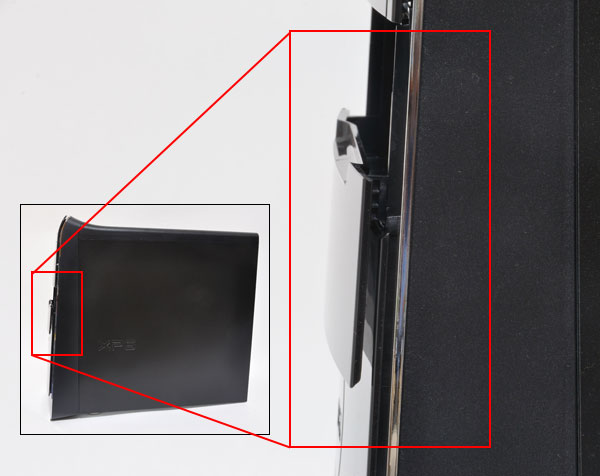
写真ではちょっとわかりにくいのですが、前方向にパネルが浮き出てスライドする構造になってます。普段閉めておけば、内部にホコリが入らないので重宝します。

3.5インチベイの増設スペースとUSB2.0×2ヶを拡大。今回ご紹介しているXPS 8300には、中央の3.5インチベイ部分にUSB3.0(オプション)が搭載されています。USB3.0を非選択だと目隠しパネルがあるだけです。個人的にはUSB3.0はオプションではなく標準装備して欲しかったですが、これから普及する次世代端子なのでコストがかかるのでしょう。ちなみに、写真右側のUSB2.0×2ヶは標準装備ですので、USBメモリなど抜き差しする頻度が高い周辺機器との接続に便利です。

前面パネルにデザインされたDELLロゴ。「点灯するかな?」と思ったのですが普通のロゴでした。プレミアムなXPSシリーズなので個人的には搭載してほしかったですが、従来機種と同じでした。上位機種のStudio
XPS 9100は白色に点灯するので、あえて差別化しているのかもしれません。
XPS 8300の前面下部

XPS 8300の前面下部。XPS 8300の前面下部は、安価なInspiron シリーズでは見かけないほど大きな吸気構造です。発熱量が多いハイエンドパーツをカスタマイズしても、大量の吸気による冷却効果で安定性を確保しています。吸気量が多いので内部のファン音もかなり静かで、個人的には作業レベルで支障を感じることはありませんでした。

吸気構造を拡大。本体ケースの内部を通って、背面の明かりが確認できます。大量かつ大きなメッシュ穴からの吸気量がXPS
8300の魅力です。

フレーム部分は、煌びやかなミラー調です。ちょっと派手かな?という印象は受けましたが、XPS
8300本体ボディ全体がブラックなので、アクセントとして採用したようです。「Windows
7」、「Core i5」、「THX TruStudio PC」のロゴシールが貼り付けられています。Core
i7をカスタマイズすると「Core i7」のロゴシールに変わります。
「THX TruStudio PC」については別ページで詳しくご紹介しますが、ピンの落下音、爆発音、小声の会話などが間近に聞こえるようなオーディオ品質が楽しめます。XPS 8300は標準で7.1サラウンドに対応していますが、よりリアルな音質が楽しめるサウンドカードもラインナップされていますので、迫力ある音で楽しみたい映画やゲーム用途などワンランク上の環境を手に入れたい方はご検討ください。
XPS 8300が気になる方はDELL公式サイトをチェック♪

第2世代Core i5/i7を搭載するDELLハイエンドデスクトップ XPS 8300
![]() 詳細はXPS 8300
詳細はXPS 8300(DELL公式ページ)をご参照ください。
【概要 その3】 兄弟機種Studio XPS 7100、Studio XPS 9100と比べてみると?<< >>【本体チェック その2】 XPS 8300の背面をチェック
XPS 8300 レビューTOP > XPS 8300の概要